Activer la synchronisation verticale pour empêcher le déchirement d’image des jeux
- Accueil
- Astuces
- Montage vidéo et capture vidéo
- Activer la synchronisation verticale pour empêcher le déchirement d’image des jeux
Résumé
Après l’installation de la carte graphique avancée, beaucoup d’utilisateurs rencontrent le déchirement d’image lorsqu’ils jouent aux jeux, ce qui influence davantage l’expérience du jeu. En général, l’activation de la synchronisation verticale permet de régler ce problème. Mais certains utilisateurs ne sont pas d’accord avec cette méthode. Découvrez dans cet article la fonctionnalité de la synchronisation verticale et les paramètres. Et aussi, comment augmenter la performance des jeux.
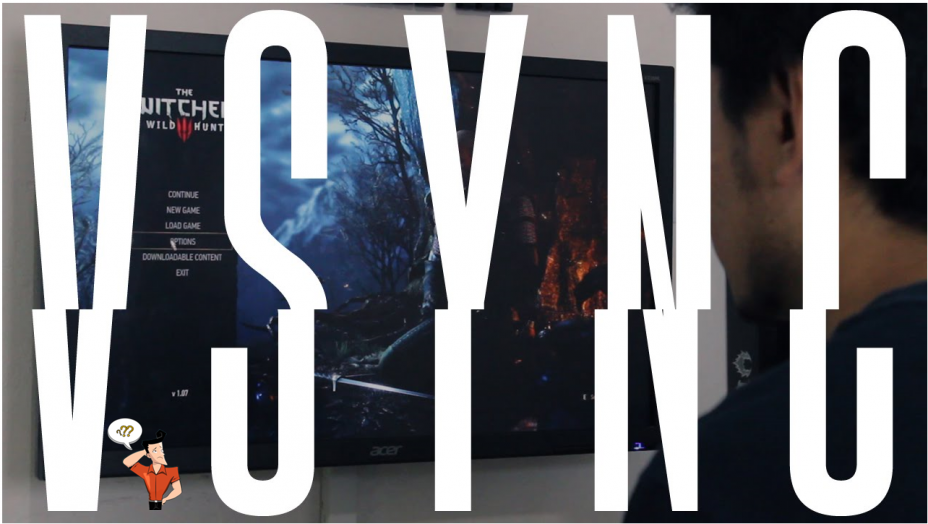
- Informations sur la synchronisation verticale
- ◆ 1. Qu’est-ce que l’IPS et le taux de rafraîchissement ?
- ◆ 2. Qu’est-ce que le déchirement d’image ?
- ◆ 3. Synchronisation verticale pour supprimer le déchirement d’image
- ◆ 4. Relation entre la fréquence d’images de la carte graphique et la fréquence de rafraîchissement de l’écran
- Faut-il activer la synchronisation verticale ?
- ◆ 1. Avantages et inconvénients de l’activation de la synchronisation verticale
- ◆ 2. Quand il faut activer et désactiver la synchronisation verticale ?
- Comment activer et désactiver la synchronisation verticale ?
- ◆ 1. Modifier les paramètres dans les jeux
- ◆ 2. Modifier les paramètres dans le pilote graphique
Informations sur la synchronisation verticale
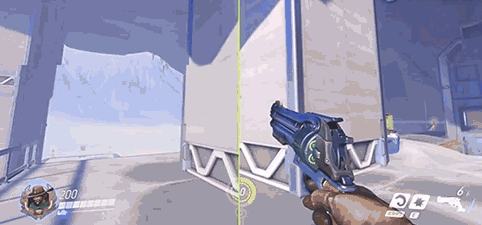
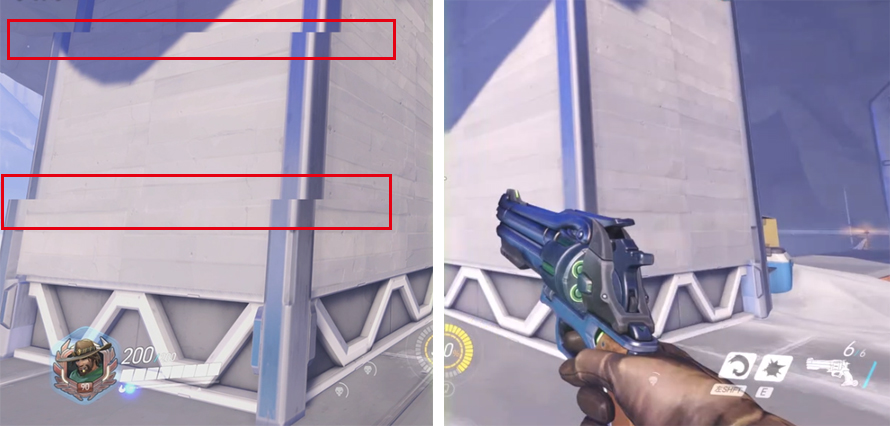
Lorsque le déchirement d’image se produit, les joueurs de jeu se sentent mal à l’aise, voire des éblouissements et des vomissements. Alors, pourquoi il y a le déchirement d’image ? Comment le régler ? Quelle est la relation entre le déchirement d’image et la synchronisation verticale ? Nous vous présenterons les informations dans l’article suivant. Avant tout, vous devez savoir ce qui est l’IPS et le taux de rafraîchissement.

Assemblage de vidéos Fusionner de manière rapide les vidéos et ajouter les transitions spéciales.
Coupage de vidéos Couper et rogner une vidéo de manière personnalisée
Fonctions de montage différentes Il permet d'ajouter des filtres, des effets, le filigrane, la musique, etc.
Multifonctions Il permet également d'enregistrer l'écran du PC et de convertir le format audio/vidéo.
Utilisation simple Les débutants peuvent achever le montage vidéo ou audio avec l'interface intuitive.
Assemblage de vidéos Fusionner de manière rapide les vidéos et ajouter les transitions spéciales.
Utilisation simple Les débutants peuvent achever le montage vidéo ou audio avec l'interface intuitive.
Multifonctions Il permet également d'enregistrer l'écran du PC et de convertir le format audio/vidéo.
TéléchargerTéléchargerTéléchargerDéjà 2000 personnes l'ont téléchargé !1. Qu’est-ce que l’IPS et le taux de rafraîchissement ?
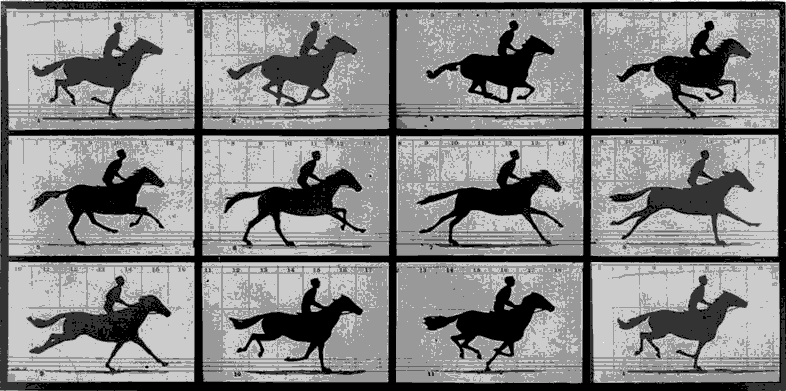
Voici la comparaison de 15 ips, 30 ips et 60 ips. On peut trouver que le mouvement de 60 ips est très fluide, tandis que 15 ips et 30 ips ont le décalage qui influence la qualité de l’image.

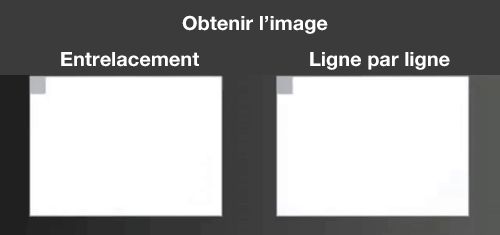
2. Qu’est-ce que le déchirement d’image ?
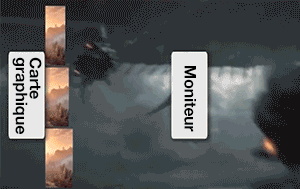
3. Synchronisation verticale pour supprimer le déchirement d’image
Qu’est-ce que c’est la synchronisation verticale ? La synchronisation verticale, appelée également l’intervalle de rafraîchissement vertical, limite le dessin de graphique 3D de la carte graphique pour que le signal de la carte graphique synchronise avec le taux de rafraîchissement du moniteur. Elle sert principalement à synchroniser la fréquence d’images de la carte graphique et le taux de rafraîchissement du moniteur et à enlever le déchirement d’image.

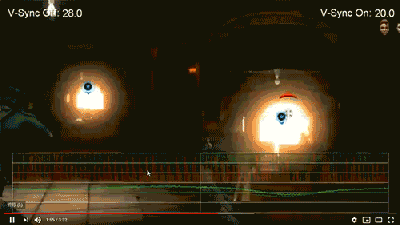
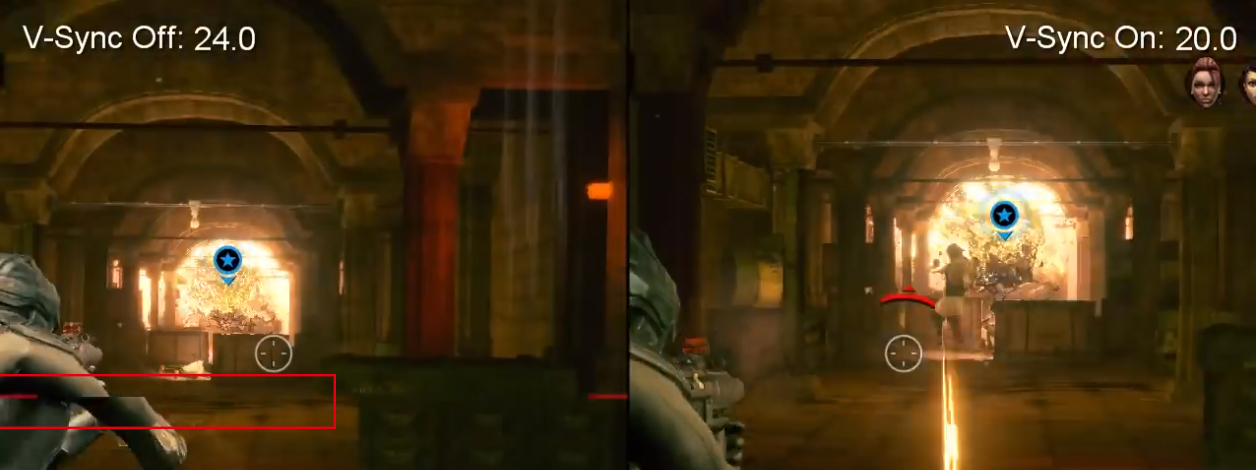
4. Relation entre la fréquence d’images de la carte graphique et la fréquence de rafraîchissement de l’écran
Déchirement d’image
Le déchirement d’image signifie que deux ou plusieurs images s’affichent en même temps sur une image. La raison principale pour le déchirement d’image est que la vitesse de production de l’image par la carte graphique est supérieure à la vitesse de traitement du moniteur. Sur une image, la partie de haut ne correspond pas à la partie de bas.
Saut d’image
Le saut d’image signifie que le taux de rafraîchissement du moniteur ne correspond pas à la fréquence d’images du jeu. Le moniteur supprime alors certaines images. Lorsque l’on joue aux jeux à grande vitesse ou regarde des vidéos sur un ordinateur avec la performance insuffisante, le saut d’image se produit.
Mais si la fréquence d’image de la carte graphique égale ou est inférieure au taux de rafraîchissement du moniteur, qu’est-ce qui se passe ?
Relation entre la fréquence d’image de la carte graphique et le taux de rafraîchissement du moniteur
| Image | |
|---|---|
| La fréquence d’image de la carte graphique égale au taux de rafraîchissement du moniteur | Les images sont fluides |
| La fréquence d’image de la carte graphique est inférieure au taux de rafraîchissement du moniteur | Les images ne sont pas fluides |
| La fréquence d’image de la carte graphique est supérieure au taux de rafraîchissement du moniteur | Certaines images sont perdues et le déchirement d’image se produit |
Est-ce que le déchirement d’image ne se produit pas sur le moniteur avec le taux de rafraîchissement de 144 Hz ou supérieur ?
En fait, non. Quel que soit le taux de rafraîchissement, on peut rencontrer le déchirement d’image. Pour le moniteur de 60 Hz, le déchirement d’image est le plus évident. Pour le moniteur de 144 Hz, le déchirement d’image est le moins évident. Si vous voulez enlever définitivement le déchirement d’image, vous pouvez acheter un moniteur avec la technologie de synchronisation verticale G-Sync et FreeSync.
Dans le marché actuel de moniteur de jeu, le taux de rafraîchissement atteint principalement 144 Hz. Si vous souhaitez des images plus fluides, vous pouvez choisir le moniteur de 165 Hz, 200 Hz ou 240 Hz.
Faut-il activer la synchronisation verticale ?
1. Avantages et inconvénients de l’activation de la synchronisation verticale
Quand vous rencontrez le déchirement d’image, vous pouvez essayer la synchronisation verticale. Elle permet de baisser le traitement de la carte graphique et de mettre la carte graphique adapter au moniteur. La synchronisation verticale est bien efficace pour les applications dont la carte graphique ne peut répondre aux besoins des graphiques, comme les anciens jeux.
Inconvénients de l’activation de la synchronisation verticale
Une fois la synchronisation verticale activée, la carte graphique ne dessine pas la graphique 3D avant la réception du signal de la synchronisation verticale. L’exportation du signal de la carte graphique dépend du rafraîchissement du moniteur, ce qui entraîne le délai de l’opération de la saisie, comme le clic du clavier et de la souris. Ce serait une catastrophe dans les jeux.
Pour les matériels avec une mauvaise performance et la fréquence d’images inférieure au taux de rafraîchissement, le nombre d’images est davantage réduit après l’activation de la synchronisation verticale. Et alors, l’ordinateur fonctionne lentement. La technologie du triple buffering permet d’éviter ce genre de problème. Mais pour la carte graphique de basse gamme, il est le moins recommandé de l’activer.
Le triple buffering dispose de deux back buffer et un front buffer. Les back buffer servent à dessiner les données des images tandis que le front buffer affiche les images depuis la carte graphique. Les images sont envoyées au moniteur depuis le front buffer et puis les images sont copiées à partir du back buffer. Suite à l’activation du triple buffering, le délai de l’opération et le nombre d’image réduit peuvent être réglés. Cependant, le triple buffering occupe trop de mémoire.
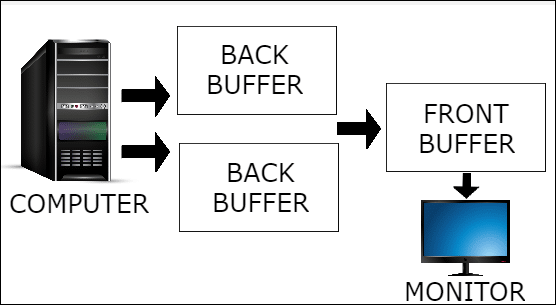
2. Quand il faut activer et désactiver la synchronisation verticale ?
Vous pouvez activer la synchronisation verticale d’après vos besoins.
| Cas | Conseil |
|---|---|
| ● Vous sentez le mal à la tête et des vertiges à cause de la fréquence d’images élevée quand vous jouez au jeu de tir à la première personne ● L’image est déchirée ce qui influence le regard et l’opération du jeu ● La consommation électrique de la carte graphique et la température sont trop élevée | Activer la synchronisation verticale |
| ● La chute d’image est évidente et le mouvement des personnages est lent ● Il y a un délai de l’opération sur les jeux compétitifs après l’activation de la synchronisation verticale ● Les performances de la carte graphique sont faibles. La fréquence d’images est beaucoup inférieure au taux de rafraîchissement du moniteur ● Vous voulez une qualité d’image claire | Désactiver la synchronisation verticale |

Assemblage de vidéos Fusionner de manière rapide les vidéos et ajouter les transitions spéciales.
Coupage de vidéos Couper et rogner une vidéo de manière personnalisée
Fonctions de montage différentes Il permet d'ajouter des filtres, des effets, le filigrane, la musique, etc.
Multifonctions Il permet également d'enregistrer l'écran du PC et de convertir le format audio/vidéo.
Utilisation simple Les débutants peuvent achever le montage vidéo ou audio avec l'interface intuitive.
Assemblage de vidéos Fusionner de manière rapide les vidéos et ajouter les transitions spéciales.
Utilisation simple Les débutants peuvent achever le montage vidéo ou audio avec l'interface intuitive.
Multifonctions Il permet également d'enregistrer l'écran du PC et de convertir le format audio/vidéo.
TéléchargerTéléchargerTéléchargerDéjà 2000 personnes l'ont téléchargé !Comment activer et désactiver la synchronisation verticale ?
1. Modifier les paramètres dans les jeux
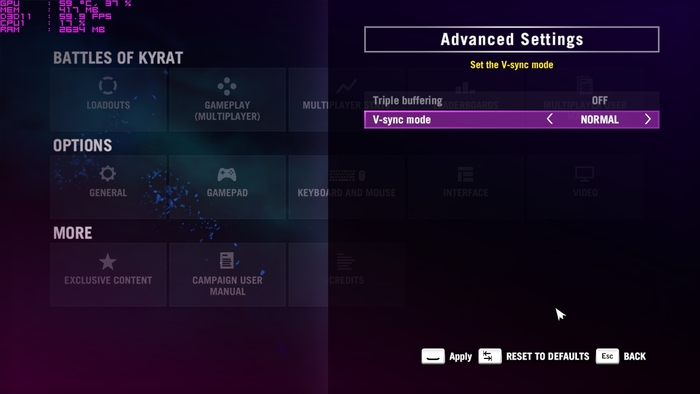
2. Modifier les paramètres dans le pilote graphique
Paramètres de pilote de carte graphique NVIDIA
1. Sur le Bureau, cliquez avec le bouton droit et sélectionnez « Panneau de configuration NVIDIA » dans le menu contextuel. Si cette option ne s’affiche pas, veuillez mettre à jour le pilote de carte graphique.
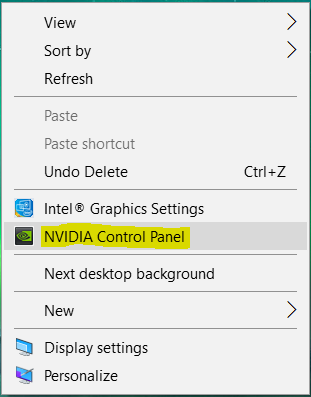
2. Dans la fenêtre de « Panneau de configuration NVIDIA », cliquez sur « Gérer les paramètres 3D » sous l’option « Paramètres 3D ». Ensuite, définissez « Synchronisation verticale » en « Forcer activé ». Cliquez enfin sur le bouton « Appliquer ». Le déchirement d’image peut alors être enlevé.
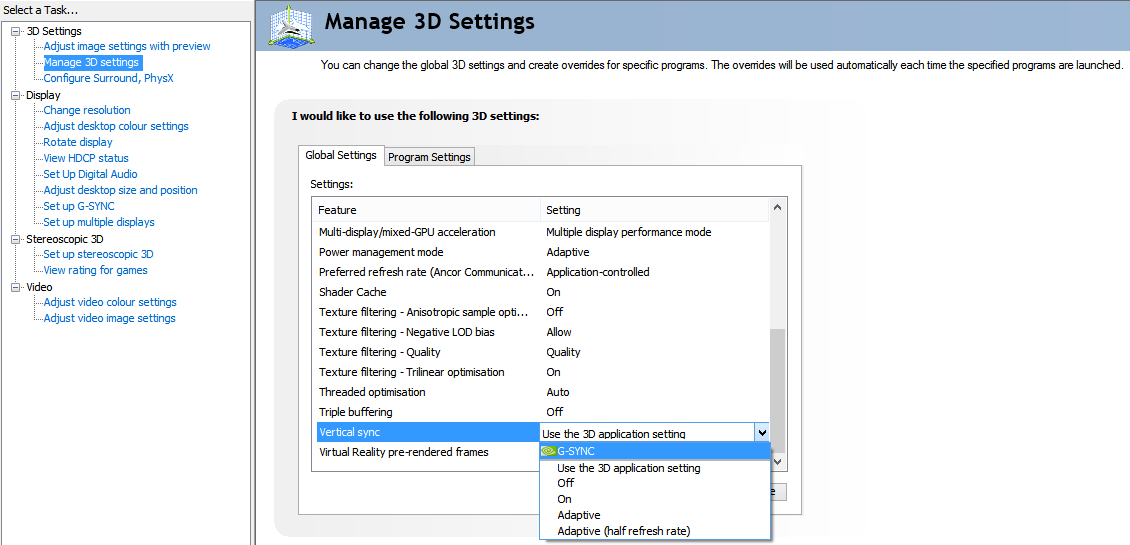
1. Sur le Bureau, cliquez avec le bouton droit et sélectionnez « Catalyst Control Center ».
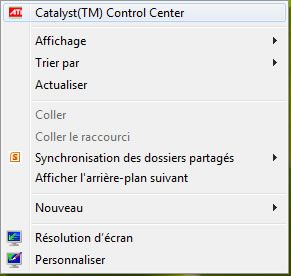
2. Sélectionnez « Avancé » sous « Préférences ».
3. Cliquez sur « Jeux » et « Paramètres d’application 3D ».
4. Définissez « Attendre le rafraîchissement vertical » en activé ou désactivé. Modifiez également la performance de « Niveau de détail du mipmap » et de « Mode d’anticrénelage ». Cliquez enfin sur le bouton « Appliquer ». Si le nombre d’image du jeu est insuffisant, activez alors la mise à jour verticale. Pour stabiliser la vitesse de jeu et augmenter le nombre d’images, désactivez alors la mise à jour verticale.
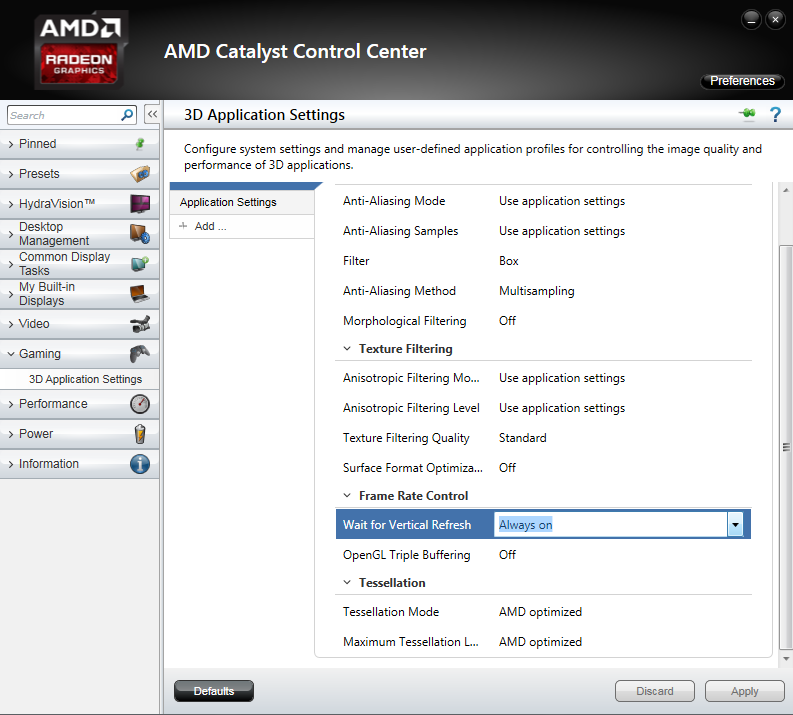
D’autres méthodes pour supprimer le déchirement d’image
On ne peut activer la synchronisation verticale sur le moniteur qu’à travers des commandes spécifiques. Cela peut forcer la carte graphique à changer la fréquence d’images selon le taux de rafraîchissement du moniteur. C’est une ancienne technologie. Maintenant, grâce aux technologies de synchronisation verticale de G-Sync et FreeSync, on peut éliminer définitivement le déchirement d’image.

1. FreeSync et G-Sync
G-Sync est une technologie de synchronisation adaptative créé par NVIDIA. Il est conçu pour adapter automatiquement le taux de rafraîchissement de moniteur à la fréquence d’images lancée par GPU pour but d’offrir les images plus fluides aux joueurs des jeux et d’éliminer le déchirement d’image. Il sert à tous les modèles de la carte graphique haut de gamme. Cependant, le moniteur de jeu ne possède pas cette technologie. Si vous voulez utiliser G-Sync, veuillez bien vérifier si votre moniteur est compatible avec cette technologie.
Pour utiliser ces deux technologies, il est nécessaire que le moniteur et la carte graphique supportent la technologie appropriée. Par exemple, si votre moniteur utilise la technologie G-Snyc, vous devez utiliser une carte graphique fabriquée par NVIDIA. De même, si votre moniteur utilise la technologie FreeSync, vous devez utiliser la carte graphique AMD.
2. Différences entre FreeSync et G-Sync
FreeSync et G-Sync sont tous nés pour éliminer le déchirement d’image. Même si leurs fonctionns sont similaires, il existe des différences dans l’application et le mode de solution.
Différences entre FreeSync et G-Sync :
| FreeSync | G-Sync | |
|---|---|---|
| Définition | Technologie d’AMD similaire à vsync qui combine le moniteur et la carte graphique | Technologie de NVIDIA similaire à vsync qui combine le moniteur et la carte graphique |
| Gratuit | Gratuit | Payant |
| Connexion | Aucune limite sur l’entrée | Une seule port d’entrée pour la plupart de moniteurs |
| Délai d’entrée | Délai d’entrée dépendant de la création de fabricant | Délai d’entrée faible grâce au module de G-Sync centré sur le jeu |
| Taux de rafraîchissement | 36 Hz-240 Hz/21 Hz-144 Hz/17 Hz-120 Hz/9 Hz-60 Hz | 30 Hz-144 Hz |
| Carte graphique | Gamme d’AMD R7/gamme d’AMD RX/AMD APU de sixième génération/les version ultérieures | Gamme de NVIDIA GTS 650 Ti/NVIDIA GTX 960M/les versions ultérieures |
Comment mettre à jour le pilote graphique pour améliorer la performance des jeux ?
1. Pourquoi il faut mettre à jour le pilote graphique ?
En fait, il est moins recommandé de mettre à jour le pilote de carte mère, de carte son et de réseau, ce qui ne peut booster la vitesse de jeu mais produit de nouvelles erreurs. Cependant, NVIDIA et AMD lancent souvent les nouveaux pilotes de carte graphique lesquels optimisent beaucoup les performances des pilotes.
2. Comment vérifier le type de la carte graphique sur l’ordinateur ?
Méthode la plus simple se trouve ci-dessous :
1. Cliquez sur l’icône de Démarrer qui se trouve en bas à gauche de l’écran. Et puis, tapez « Informations système » dans la barre de recherche et appuyez sur « Entrée ».
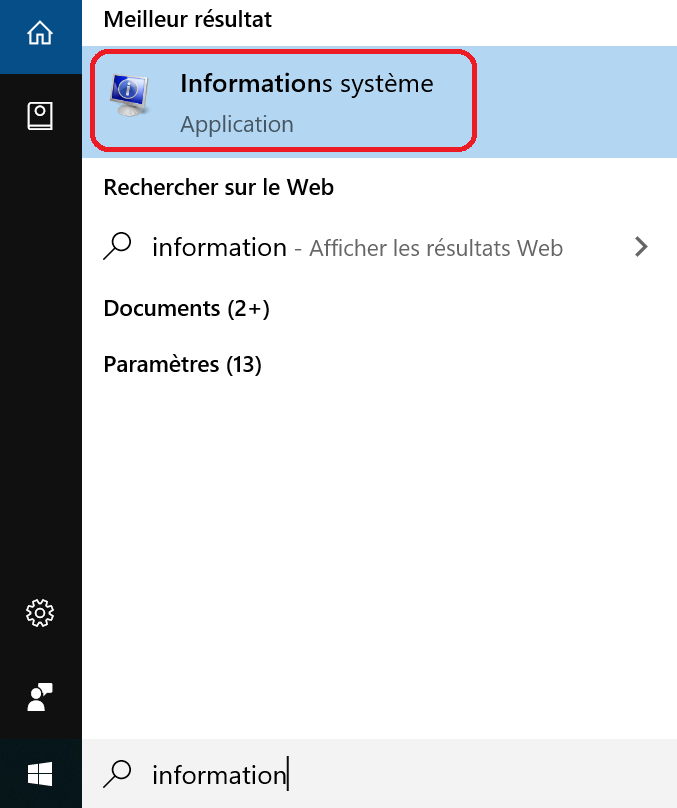
2. Dans la fenêtre affichée, cliquez successivement sur « Composants » et « Affichage ». Dans la colonne à droite, vous pouvez retrouver le modèle de la carte graphique dans l’élément « Type de carte » ou « Description de la carte ».
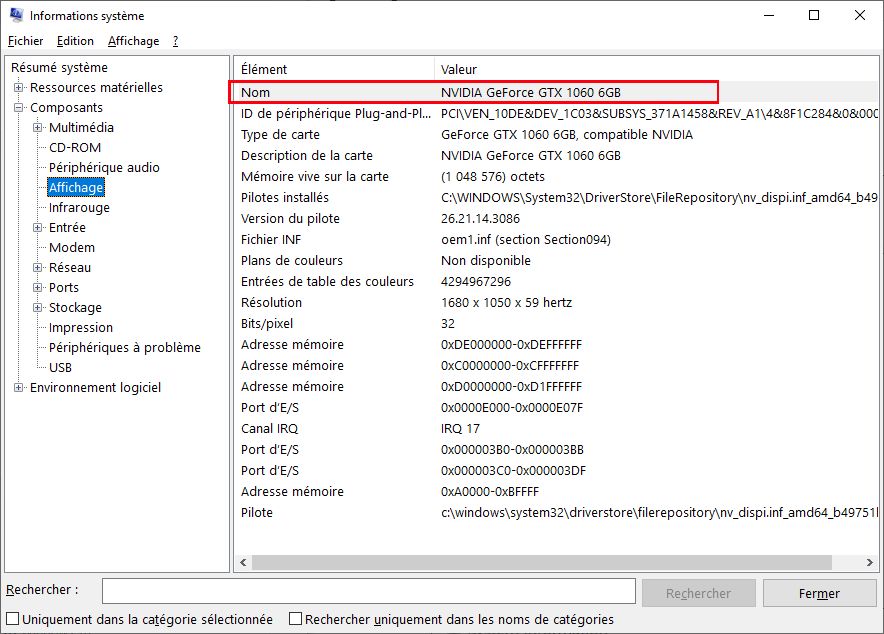

Assemblage de vidéos Fusionner de manière rapide les vidéos et ajouter les transitions spéciales.
Coupage de vidéos Couper et rogner une vidéo de manière personnalisée
Fonctions de montage différentes Il permet d'ajouter des filtres, des effets, le filigrane, la musique, etc.
Multifonctions Il permet également d'enregistrer l'écran du PC et de convertir le format audio/vidéo.
Utilisation simple Les débutants peuvent achever le montage vidéo ou audio avec l'interface intuitive.
Assemblage de vidéos Fusionner de manière rapide les vidéos et ajouter les transitions spéciales.
Utilisation simple Les débutants peuvent achever le montage vidéo ou audio avec l'interface intuitive.
Multifonctions Il permet également d'enregistrer l'écran du PC et de convertir le format audio/vidéo.
TéléchargerTéléchargerTéléchargerDéjà 2000 personnes l'ont téléchargé !3. Comment télécharger la dernière version du pilote graphique ?
1. Ouvrez le lien de téléchargement. Dans l’option 1, sélectionnez « Type de produit », « Série de produits », « Gamme de produits » et « Système d’exploitation ». Et puis, cliquez sur le bouton « Rechercher ».
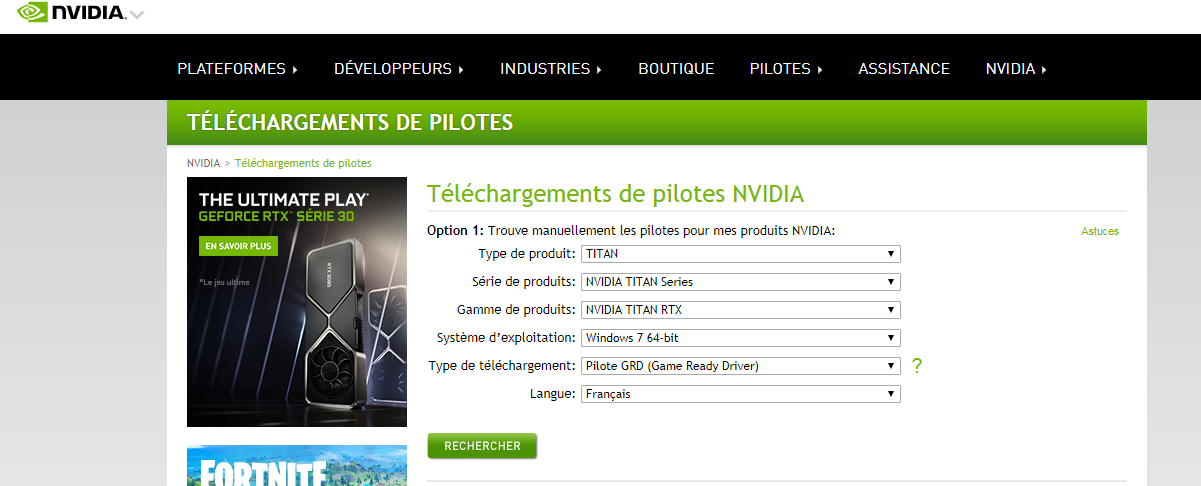
2. Ensuite, cliquez sur le bouton « Téléchargez ».
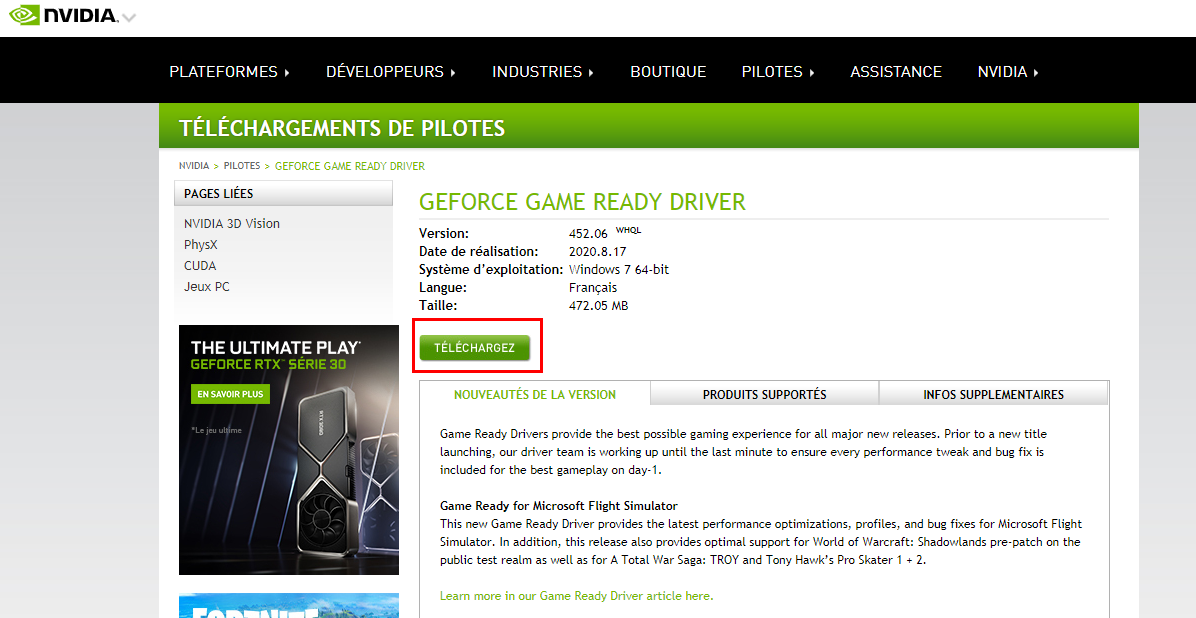
Si vous utilisez un adaptateur NVIDIA, vous pouvez télécharger le programme NVIDIA GeForce Experience qui permet de mettre à jour le pilote à tout moment, d’optimiser les paramètres du jeu en un clic et d’améliorer l’expérience du jeu.
Les étapes de téléchargement pour les deux autres pilotes sont identiques. Il suffit de taper les informations de l’adaptateur sur le site et de lancer le téléchargement.
Articles concernés :
Comment faire une capture d'écran sous Windows 10?
27-02-2019
Valentin DURAND : Dans la vie d'étude quotidienne, nous rencontrons parfois la situation suivante : la vidéo pédagogique de l'enseignant placée...
Comment convertir la vidéo en MP3 de façon rapide et simple ?
02-08-2019
Louis LE GALL : Pour extraire la musique de fond depuis une vidéo, il suffit d’utiliser un convertisseur vidéo gratuit Renee Video...
Comment convertir la vidéo en un GIF animé ?
27-02-2019
Valentin DURAND : Dans les communications quotidiennes des application sociales, beaucoup d’émoticônes sont utilisées. En fait, de nombreuses animations GIF proviennent...
Comment couper une vidéo en ligne ou sur l'ordinateur ?
24-07-2020
Mathilde LEROUX : Quand nous faison les créations de vidéo, il est nécessaire de couper les vidéos enregistrées et découper des...



